IT 전문가는 PowerPoint에서 칠판 배경을 만드는 것이 프레젠테이션에 시각적인 흥미를 더할 수 있는 좋은 방법이라는 것을 알고 있습니다. 다음은 PowerPoint에서 칠판 배경을 만드는 방법에 대한 몇 가지 팁입니다.
1. 어두운 배경색을 선택합니다. 검은색 또는 어두운 회색은 칠판 배경에 적합합니다. 짙은 녹색이나 파란색을 사용할 수도 있지만 흰색이나 노란색과 같은 밝은 색상은 사용하지 마십시오.
2. 배경에 텍스처를 추가합니다. 칠판 배경에는 실제 칠판처럼 보이도록 약간의 질감이 있어야 합니다. 그라데이션 채우기를 사용하거나 배경에 비트맵 이미지를 추가하여 텍스처를 추가할 수 있습니다.
3. 흰색 또는 밝은 색상의 텍스트를 사용하십시오. 칠판 배경을 만들 때 읽기 쉽도록 흰색 또는 밝은 색상의 텍스트를 사용하는 것이 좋습니다. 어두운 텍스트는 어두운 배경에서 읽기 어려울 수 있습니다.
4. 간단한 글꼴을 사용하십시오. 칠판 배경의 글꼴을 선택할 때 읽기 쉬운 간단한 글꼴을 사용하고 싶을 것입니다. 복잡한 배경에서 읽기 어려울 수 있으므로 정교하거나 장식적인 글꼴을 사용하지 마십시오.
이러한 팁을 따르면 PowerPoint에서 프레젠테이션에 시각적인 흥미를 더할 칠판 배경을 쉽게 만들 수 있습니다.
생각해 본 적 있니 PowerPoint에서 프레젠테이션에 칠판 배경 만들기 ? 칠판은 분필로 쓴 칠판입니다. 이 자습서에서는 PowerPoint에서 칠판 배경을 만드는 방법을 설명합니다.

PowerPoint에서 칠판 배경을 만드는 방법
PowerPoint에서 칠판 배경을 만들려면 다음 단계를 따르세요.
msdn bugcheck whea_uncorrectable_error
- 파워포인트를 실행합니다.
- 프레젠테이션에 여러 슬라이드 레이아웃을 삽입합니다.
- 보기 탭을 클릭하고 슬라이드 마스터 버튼을 클릭합니다.
- 홈 탭을 클릭하고 선택 버튼을 클릭한 다음 선택 패널을 선택합니다.
- 슬라이드 마스터 탭을 클릭하고 배경 스타일 버튼을 클릭한 다음 색상을 선택합니다.
- 슬라이드에 사각형을 삽입하고 그립니다.
- 모양 외곽선을 클릭하고 채우기 없음을 선택합니다.
- Ctrl D를 눌러 사각형을 복사하고 슬라이드 주위에 사각형을 배치합니다.
- 슬라이드에 작은 사각형을 삽입하고 그립니다.
- 도형 서식을 클릭하고 도형의 채우기를 흰색으로 변경하고 사각형에서 도형의 윤곽선을 제거합니다.
이제 이러한 단계를 자세히 살펴보겠습니다.
시작하다 파워 포인트 .
프레젠테이션에 여러 슬라이드 레이아웃을 삽입합니다.
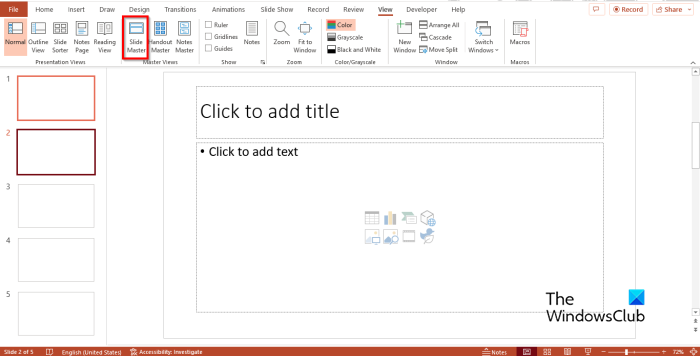
클릭 친절한 탭하고 클릭 슬라이드 마스터 안에 기본 보기 그룹.
메인 뷰 탭이 열립니다.
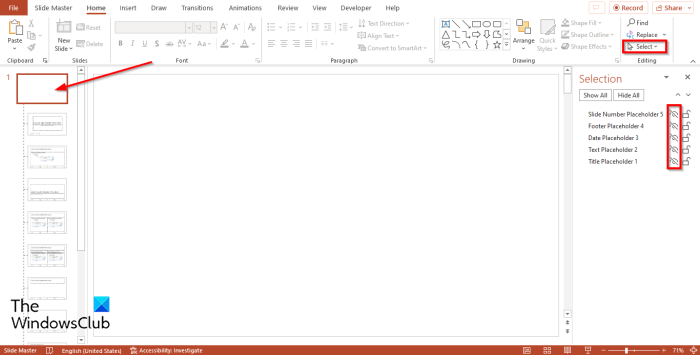
누르다 집 탭하고 클릭 선택하다 버튼을 누르고 선택 선택 패널 메뉴에서.
선택 영역에서 첫 번째 슬라이드의 개체 틀을 모두 숨깁니다.
선택 패널을 닫습니다.
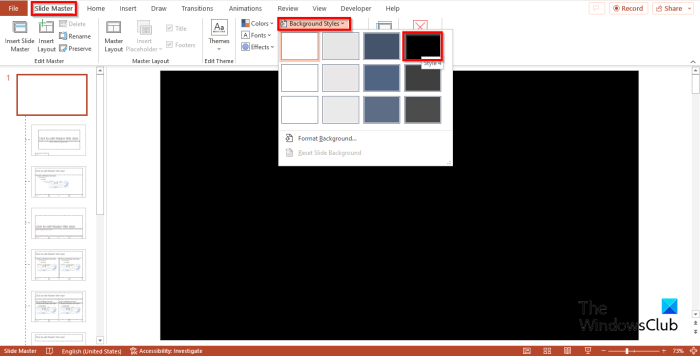
로 돌아가 슬라이드 마스터 탭하고 클릭 배경 스타일 버튼을 누르고 색상을 선택합니다.
이제 클릭 끼워 넣다 버튼을 누르십시오 형태 메뉴에서 직사각형 모양을 선택합니다.
슬라이드에 사각형을 그립니다.

그런 다음 양식 형식 버튼을 누르십시오 도형 채우기 버튼, 커서 위치 조직 직사각형에 대한 보드 텍스처 채우기를 선택합니다.
~에 양식 형식 탭, 클릭 모양 개요 그리고 선택 채우지 않고 .
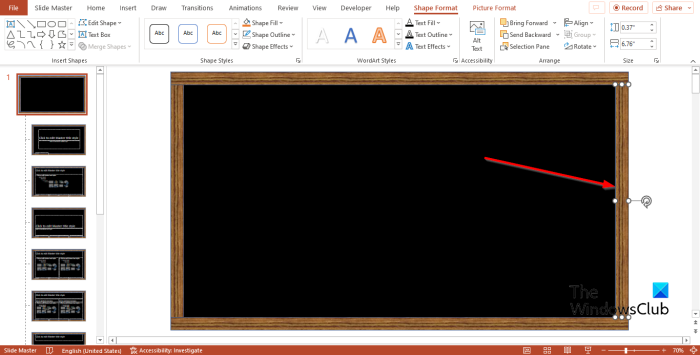
마우스 스크롤이 너무 빠름
사각형이 선택되어 있는지 확인합니다. 누르다 Ctrl Ä 사각형을 복사하고 슬라이드 아래쪽에 사각형을 배치합니다.
Ctrl D를 다시 눌러 사각형을 복사하고 슬라이드 측면에 맞게 크기를 조정합니다.
이제 사각형을 배치하고 슬라이드 측면에 놓습니다.
슬라이드 측면에서 사각형을 복사하여 슬라이드 반대쪽에 놓습니다.
이제 보드 테두리가 생겼습니다.
이동 양식 직사각형을 선택합니다(선택 사항).
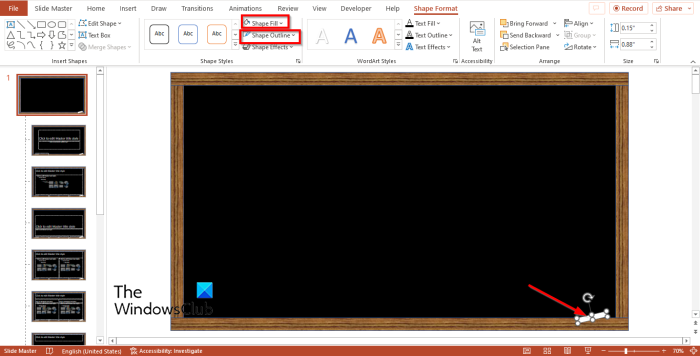
슬라이드에 분필 크기의 직사각형을 그리고 맨 아래에 놓습니다.
그런 다음 양식 형식 , C를 클릭합니다. 채우다 색상을 선택합니다. 우리는 흰색을 선택합니다.
딸깍 하는 소리 모양 개요 그리고 선택 개요 없음 .
닫다 슬라이드 마스터 탭
Xbox Windows 10에 친구를 추가하는 방법
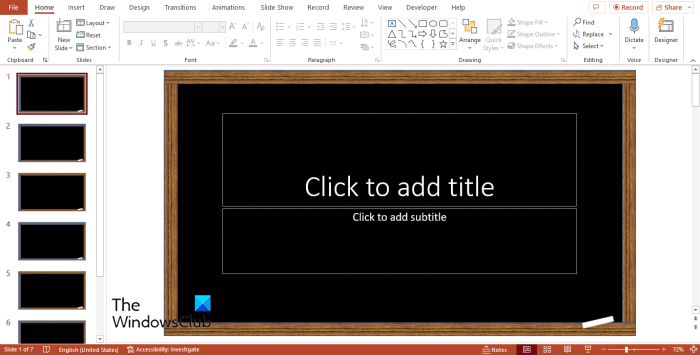
프레젠테이션의 모든 슬라이드에는 칠판 배경이 있습니다.
PowerPoint에는 몇 가지 배경 유형이 있습니까?
Microsoft PowerPoint에는 다음과 같은 4가지 유형의 배경이 있습니다.
- 단색 채우기: 이 배경 채우기는 기본 색상을 배경에 추가합니다.
- 그라데이션 채우기. 이 배경 채우기는 한 색상을 다른 색상과 혼합하여 3차원 모양을 만드는 그래픽 효과입니다.
- 이미지 또는 질감 채우기: 배경 이미지 또는 질감을 추가합니다.
- 패턴 채우기: 슬라이드에 배경 패턴을 추가합니다.
읽다 : PowerPoint에서 분필 또는 마커 효과 배경을 만드는 방법
슬라이드쇼를 만드는 데 가장 적합한 배경은 무엇입니까?
PowerPoint 슬라이드에 배경을 추가할 때 배경은 흰색 또는 다른 밝은 색상이어야 합니다. 이러한 색상은 프레젠테이션을 깔끔하고 매력적으로 보이게 하며 데이터는 청중에게 더 많이 보여줍니다.
읽다 : PowerPoint에서 크레용 텍스트 효과를 만드는 방법 .











![Chrome에서 로컬 리소스를 로드할 수 없음 [Fix]](https://prankmike.com/img/chrome/B7/chrome-not-allowed-to-load-local-resource-fix-1.png)



